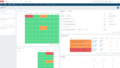先日、投稿したようにZabbix3.0のリリースされたのでCentOS7へのZabbix3.0のインストールを行った

そして、Zabbix2.4(現行)~Zabbix3.0(新)へ監視設定を移行してみた
http://www.life-type.com/2016/02/zabbix2430.html
の続きです。
Zabbix2.4(現行)の設定はビックリなほど簡単に移行できてしまった。そして試しに動かしたら監視設定もうまく動いてしまい何もしなても監視メール(アクション)まで送信された。なんということでしょう。ですが、そして今回はZabbix2.4(現行)で行っているMySQLの監視設定をZabbix3.0でも設定したいと思います。
簡単に書くと こんな感じらしい
Zabbix→ODBC(freetds)→MySQL(AWSのRDS)
1.パッケージのインストール
必要となるパッケージをインストールしていきます。正直に言うと先人の知恵でインストールしているので、もしかしたら全ては必要ではないかも・・・
ODBCのパッケージは既にインストールされているみたいでしたが・・・
#yum install unixODBC unixODBC-devel をインストールしました。
次に
#yum install mysql-connector-odbc をインストールしました。
このあたりを参考にしてもらえれば
https://www.zabbix.com/documentation/2.2/jp/manual/config/items/itemtypes/odbc_checks
MS-SQLを監視する場合には別途「freetds」をインストールする必要があるようですね。
しかも、CentOSのyumをいくら叩いてもダメです「epel.repo」をインストールした上でyumを実行します。
#yum install epel-release
#vi /etc/yum.repos.d/epel.repo
failovermethod=priority
enabled=0
↓
enabled=1
※明示的に「epel.repo」を指定してyumを実行する方法にしておく
#yum –enablerepo=epel install freetds freetds-devel をインストールしました。
2.設定ファイルを編集する
#vi /etc/odbc.ini
[mysql]
Description = MySQL Database
Driver = MySQL
Database = hogehoge-db
Server = hogehoge-db.c64344gtgfbsbs.ap-northeast-1.rds.amazonaws.com
Port = 3306
User = root
Password = XXXXXXXXXXX
※AWSのEndpointを指定してユーザー&パスワードを設定する(結構危ないなぁ)
■MS-SQLの場合は記述を追加する
unixODBCの設定
#vi /etc/odbc.iniファイルに追記
[MS-SQLServer]
Driver = /usr/lib64/libtdsodbc.so
Description = Microsoft SQL Serer
Servername = MSSQLSERVER
Database = msdatabase
#vi /etc/odbcinsta.iniファイルに追記
[FreeTDS]
Driver = /usr/lib64/libtdsodbc.so
3.ODBCの設定状態を確認できるコマンド
#odbcinst -j
unixODBC 2.3.1
DRIVERS…………: /etc/odbcinst.ini
SYSTEM DATA SOURCES: /etc/odbc.ini
FILE DATA SOURCES..: /etc/ODBCDataSources
USER DATA SOURCES..: /root/.odbc.ini
SQLULEN Size…….: 8
SQLLEN Size……..: 8
SQLSETPOSIROW Size.: 8
4.接続テスト
AWSのRDS(MySQL)へ接続してみます
#isql mysql
※「mysql」は/etc/odbc.iniで指定した名前となります。
+—————————————+
| Connected! |
| |
| sql-statement |
| help [tablename] |
| quit |
| |
+—————————————+
SQL> quit
接続成功しました。
MS-SQLへの接続では
#tsql -S servername -U username -P password
1>select @@version
2>go
Microsoft SQL Server 2008 (SP3) – 10.0.5500.0 (X64)
XXX XX 20XX XX:XX:XX
Copyright (c) 1988-2008 Microsoft Corporation
Enterprise Edition (64-bit) on Windows NT 6.1 (Build 7601: Service Pack 1)
みたいな感じで接続テストしてください。
5.Zabbix-ServerでMySQLの情報を確認してみます
ホストに登録した「db.odbc.select[XXXXXXX.mysql]」のアイテムを取得していきました。
Zabbix2.4→Zabbix3.0への移行がスムーズすぎて怖いです
残る設定はメール設定です。なりすましメールの扱いになっているのできちんとメールサーバ経由でメールが送信されるようにしたいと思います